SQLite,作为一款轻量级、嵌入式的关系型数据库,以其零配置、无服务器、单个文件存储的特性,在众多应用场景中广受欢迎,从移动应用(Android、iOS)到桌面软件,再到物联网设备,都能看到它的身影,对于开发者或普通用户而言,能够直接查看和操作数据库文件的内容,是进行调试、数据分析或数据迁移的关键步骤,本文将详细介绍几种查看SQLite数据库文件的有效方法,从命令行工具到图形化界面,再到编程语言接口,旨在为不同需求和技术背景的用户提供一份全面的指南。
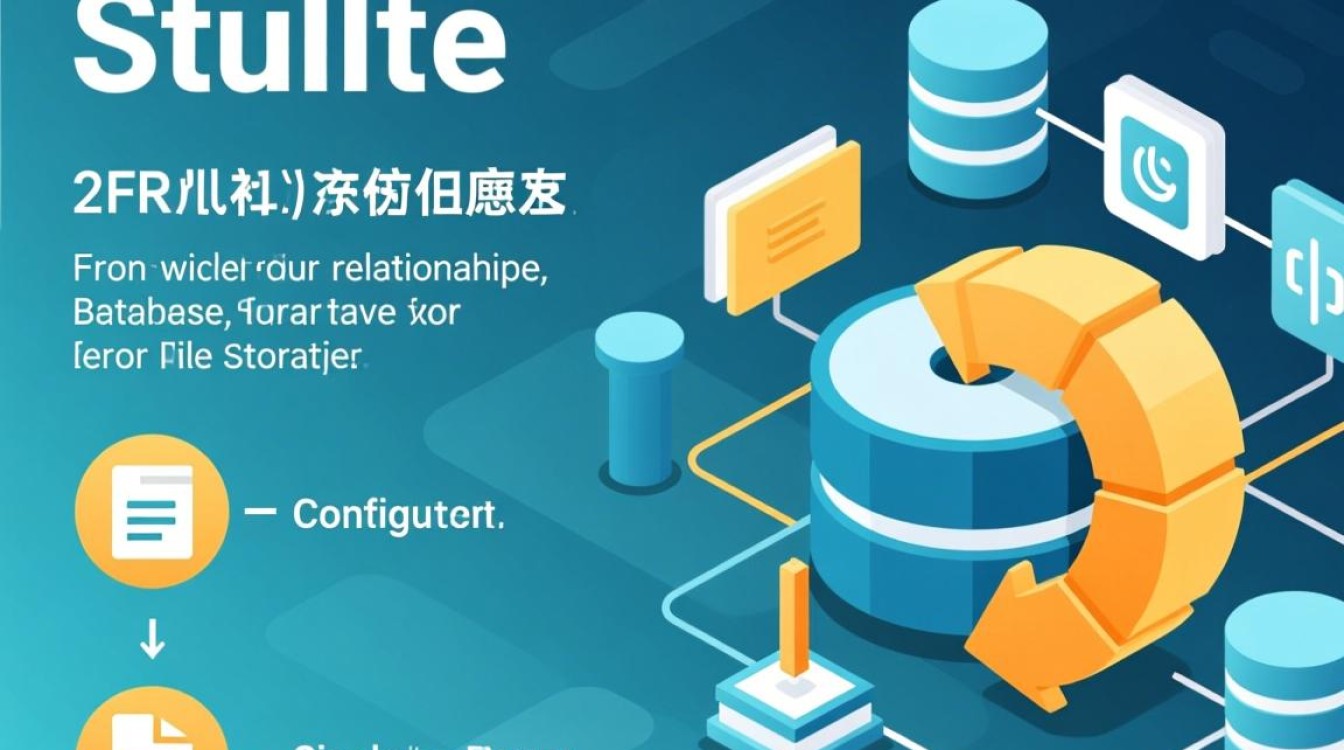
使用SQLite官方命令行工具(sqlite3)
这是最直接、最原生的方式,也是所有SQLite开发者应该掌握的基础技能,SQLite官方提供了一个名为sqlite3的命令行程序,它功能强大,几乎可以执行所有SQL操作和数据库管理任务。
安装与启动
- Linux/macOS: 大多数Linux发行版和macOS系统都预装了
sqlite3,您可以在终端中直接输入sqlite3 --version来检查是否已安装,如果没有,可以通过包管理器轻松安装,例如在Ubuntu上使用sudo apt-get install sqlite3。 - Windows: 您需要从SQLite官方网站(https://www.sqlite.org/download.html)下载预编译的Windows二进制文件(
sqlite-tools-win32-*.zip),解压后将sqlite3.exe所在的目录添加到系统的PATH环境变量中,或者直接在该目录下打开命令提示符。
连接数据库文件
打开您的终端或命令提示符,导航到存放.db或.sqlite或.sqlite3数据库文件的目录,然后执行以下命令:
sqlite3 your_database_file.db
如果文件存在,命令行工具会打开它;如果文件不存在,则会创建一个新的空数据库文件,成功连接后,提示符会变为 sqlite>。
常用查看命令
进入sqlite>提示符后,您可以使用一系列以点()开头的特殊命令(称为“点命令”)来查看数据库信息。
查看所有表名:
.tables
这个命令会列出数据库中所有的用户表和系统表。
查看表结构(创建语句):
.schema table_name
将
table_name替换为您想查看的表名,如果不指定表名,.schema会显示所有表的创建语句,这对于了解字段的类型、约束等非常有用。
设置输出格式,使数据更易读:
默认情况下,查询结果的显示可能不太直观,建议在查询前执行以下命令:.headers on .mode column
.headers on会显示列名,.mode column会以对齐的列格式显示数据,大大提升可读性。查询表中的数据:
使用标准的SQLSELECT语句即可查看数据。SELECT * FROM table_name;
记得在SQL语句末尾加上分号 。
退出sqlite3:
.quit -- 或者 .exit
使用图形化界面(GUI)工具
对于不习惯命令行的用户,或者需要进行复杂数据可视化和编辑的场景,图形化界面工具是更好的选择,它们提供了直观的点击式操作,让查看和管理数据库变得异常简单。
推荐工具:DB Browser for SQLite
DB Browser for SQLite是一款开源、免费且跨平台的官方推荐工具,功能非常全面。
使用步骤:
- 下载并安装:从其官方网站(https://sqlitebrowser.org/)下载适合您操作系统的版本并安装。
- 打开数据库文件:启动软件,点击“打开数据库”按钮,然后选择您的
.db文件。 - 浏览数据库结构:在“数据库结构”标签页中,您可以看到所有表的列表,点击表名,右侧会显示该表的字段、索引、触发器等详细信息。
- 查看和编辑数据:切换到“浏览数据”标签页,在下拉菜单中选择您想查看的表,表中的所有数据就会以网格形式展示出来,您可以直接在网格中修改、添加或删除记录。
- 执行SQL查询:在“执行SQL”标签页中,您可以编写并运行任意SQL语句,查询结果会显示在下方的区域中。
除了DB Browser,还有其他优秀的GUI工具,如DBeaver(功能强大的通用数据库工具)、SQLiteStudio(轻量级、便携)等,它们的基本操作流程大同小异。
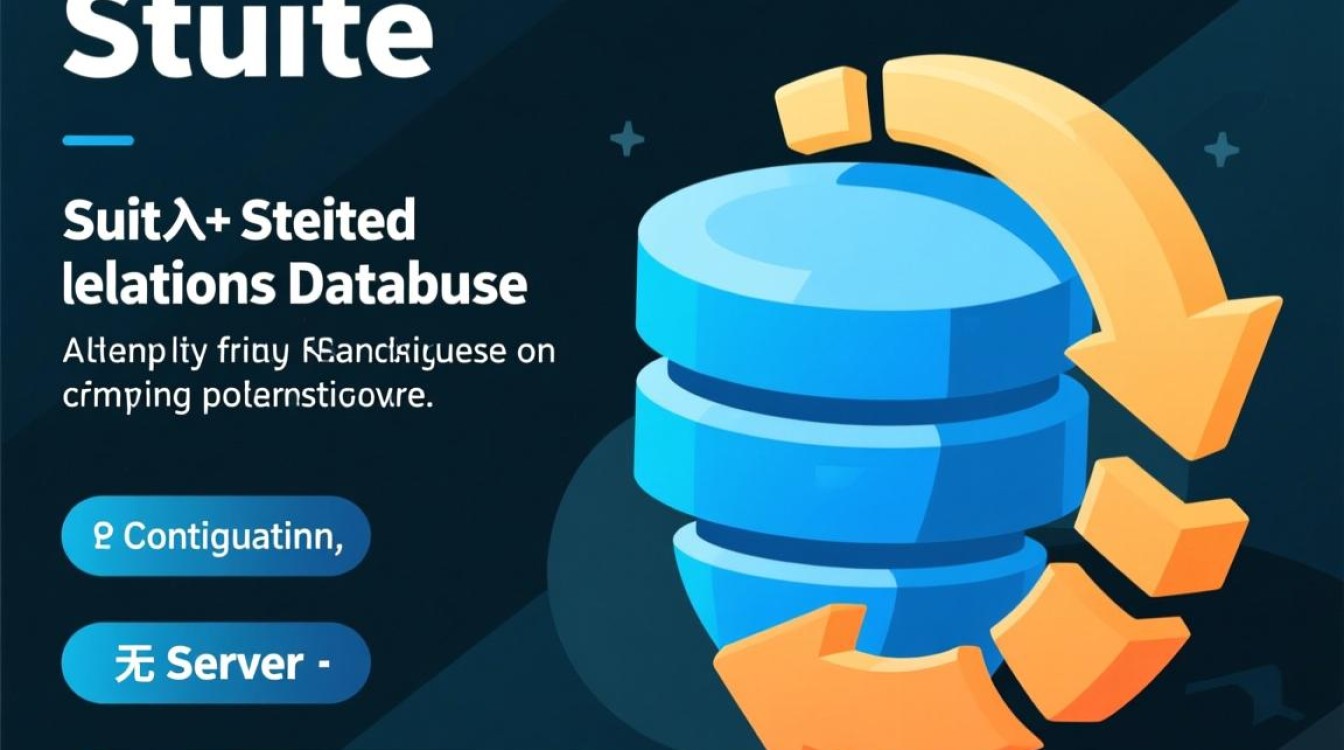
通过编程语言接口
如果您是开发者,最常见的需求可能是在应用程序代码中直接读取数据库,几乎所有主流编程语言都提供了SQLite的库或驱动。
以Python为例
Python内置了sqlite3模块,无需额外安装。
import sqlite3
# 1. 连接到数据库文件(如果文件不存在会自动创建)
conn = sqlite3.connect('your_database_file.db')
# 2. 创建一个游标对象
cursor = conn.cursor()
# 3. 执行SQL查询
# 查询所有表名
print("数据库中的表:")
cursor.execute("SELECT name FROM sqlite_master WHERE type='table';")
tables = cursor.fetchall()
for table in tables:
print(table[0])
# 查询特定表的数据(假设有一个名为 'users' 的表)
print("n'users' 表中的数据:")
cursor.execute("SELECT * FROM users;")
rows = cursor.fetchall()
for row in rows:
print(row)
# 4. 关闭游标和连接
cursor.close()
conn.close() 通过这种方式,您可以在程序逻辑中灵活地获取和处理数据库中的任何信息。
方法对比
| 方法 | 优点 | 缺点 | 适用人群 |
|---|---|---|---|
| 命令行工具 | 轻量、快速、功能强大、跨平台、自动化脚本友好 | 学习曲线较陡,纯文本界面不直观 | 开发者、系统管理员、喜欢键盘操作的用户 |
| 图形化工具 | 直观易用、可视化展示、支持数据编辑、上手快 | 相对笨重,不适合自动化和服务器环境 | 数据分析师、初学者、需要进行数据编辑的用户 |
| 编程接口 | 灵活性最高,与应用程序无缝集成 | 需要编程知识,操作相对复杂 | 软件开发者 |
相关问答FAQs
为什么我不能用记事本或文本编辑器直接打开.db文件来查看内容?
解答: 这是一个非常常见的误区,SQLite数据库文件是一个二进制文件,而不是纯文本文件,它的内部结构包含了复杂的数据页、B-树索引、元数据等信息,这些都是为数据库引擎高效读写而设计的,用记事本等文本编辑器打开它,看到的将是一堆无法理解的乱码,更重要的是,如果尝试用文本编辑器保存修改,几乎肯定会破坏文件的二进制结构,导致数据库文件损坏,所有数据都将丢失,请务必使用上述介绍的正确方法来查看和操作SQLite数据库。
如果我的SQLite数据库文件被加密了,我该怎么查看?
解答: 标准的SQLite引擎本身不提供加密功能,但存在一些商业或开源的扩展(如SEE – SQLite Encryption Extension)可以为数据库加密,如果您的数据库文件是通过这些扩展加密的,那么在使用sqlite3命令行工具或GUI工具打开它时,必须提供正确的密钥,在sqlite3命令行中,您可能需要在连接时指定密钥(具体语法取决于加密扩展的实现),如果您忘记了密钥,那么数据将无法被读取,因为加密的设计目的就是为了防止未经授权的访问,在这种情况下,除了尝试暴力破解密钥(这通常不现实且耗时)外,没有其他办法可以恢复数据。
【版权声明】:本站所有内容均来自网络,若无意侵犯到您的权利,请及时与我们联系将尽快删除相关内容!




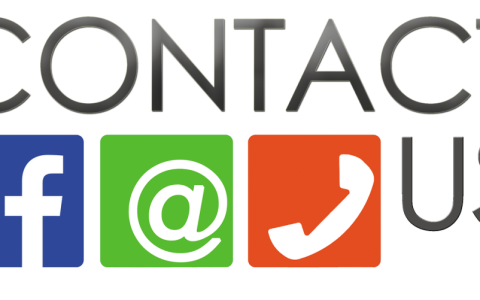

发表回复